Как выключить компьютер с телефона

Как выключить компьютер с телефона
Как и было обещано, вот пять различных способов загрузки документов в Google Docs. Обратите внимание, что эти методы применимы ко всем документам, поддерживаемым Google Docs, за исключением случаев, когда PDF или другие форматы не поддерживаются.
Метод 1 – Гаджет боковой панели Google Docs
Этот метод, безусловно, самый простой и быстрый, если вы уже используете боковую панель Google Desktop. Она кроссплатформенная, поэтому вам не нужно беспокоиться о том, какую ОС вы используете.
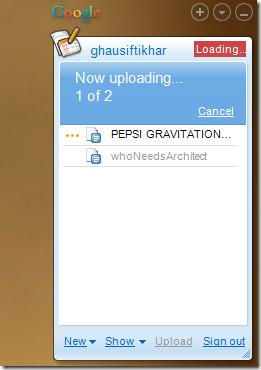
Подробнее об этом читайте здесь.
Метод 2 – Загрузчик DocList
Этот инструмент был разработан Google для демонстрации своего API. Это простой инструмент для Windows, позволяющий пользователям быстро перетаскивать документы для их загрузки в Google Docs. Он также добавляет опцию в контекстное меню Проводника, вызываемое правой кнопкой мыши, для быстрой загрузки поддерживаемых документов.
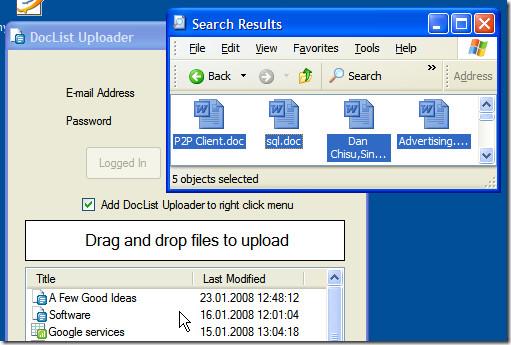
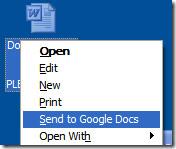
Подробнее об этом читайте здесь .
Метод 3 – Панель инструментов Firefox от Google
Последняя версия панели инструментов Google для Firefox позволяет пользователям загружать документы и таблицы непосредственно в Google Docs. Просто перетащите файлы документов в Firefox. Перед использованием необходимо включить эту функцию в настройках панели инструментов.
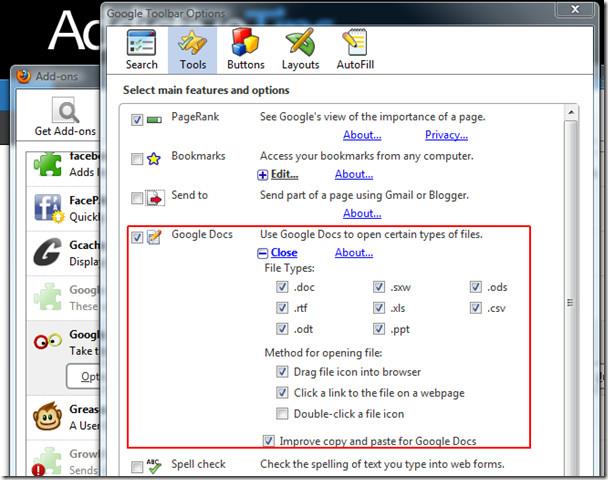
Установите панель инструментов Google отсюда .
Метод 4 – Пакетная загрузка Google Docs
У вышеперечисленных методов есть некоторые ограничения, поскольку они поддерживают лишь ограниченное число форматов документов. К счастью, пакетная загрузка Google Docs — это инструмент командной строки от Google, позволяющий пользователям загружать все поддерживаемые документы в пакетном режиме. Это означает, что вы можете загружать PDF-документы вместе с электронными таблицами, презентациями и документами Word.
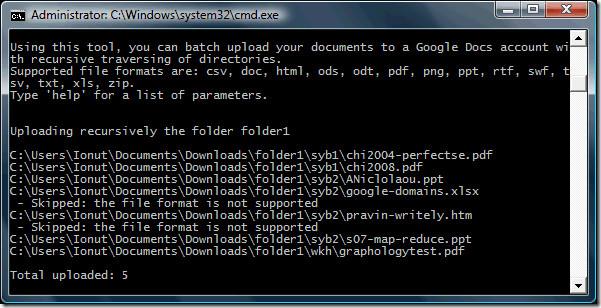
Позволяет пользователям пакетно загружать все документы из определённой папки. Выполните следующую команду:
java -jar google-docs-upload-1.0.jar –recursive
Замените на путь к папке, содержащей документы.
Подробнее об этом читайте здесь .
Метод 5 — Отправка электронного письма
Google Docs предоставляет каждому владельцу учётной записи специальный адрес электронной почты. Вам просто нужно прикрепить поддерживаемый документ и отправить его на этот специальный адрес, и всё готово. Чтобы проверить свой специальный адрес электронной почты для Google Docs, перейдите по ссылке .
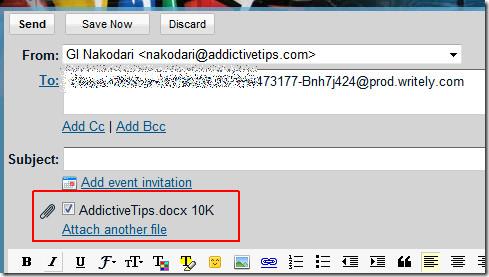
Название документа будет соответствовать имени прикреплённого файла, каждый прикреплённый документ будет преобразован в HTML и отобразится как отдельный документ. Однако этот метод имеет ограничения и ненадёжен.
Итак, какой метод мы используем? Я обнаружил, что метод 4 работает лучше всего в большинстве случаев: он быстрый, надёжный и поддерживает все форматы. Приятного просмотра!
← Скрыть текст в Microsoft Word 2010/2007 → Как найти команды для запуска приложений в Ubuntu Linux
Как выключить компьютер с телефона
Центр обновления Windows работает в основном с реестром и различными файлами DLL, OCX и AX. В случае повреждения этих файлов большинство функций
В последнее время новые пакеты системной защиты появляются как грибы после дождя, и каждый из них приносит с собой очередное решение для обнаружения вирусов и спама, и если вам повезет,
Узнайте, как включить Bluetooth в Windows 10/11. Для корректной работы Bluetooth-устройств Bluetooth должен быть включён. Не волнуйтесь, это просто!
Ранее мы рассмотрели NitroPDF, удобную программу для чтения PDF-файлов, которая также позволяет пользователю конвертировать документы в PDF-файлы с такими функциями, как объединение и разделение PDF-файлов.
Вы когда-нибудь получали документ или текстовый файл, содержащий лишние символы? Текст содержит множество звёздочек, дефисов, пустых пробелов и т. д.?
Так много людей спрашивали о маленьком прямоугольном значке Google рядом с кнопкой «Пуск» Windows 7 на моей панели задач, что я наконец решил опубликовать это.
uTorrent — безусловно, самый популярный клиент для скачивания торрентов на ПК. Хотя у меня он работает безупречно в Windows 7, у некоторых пользователей возникают проблемы.
Каждому человеку необходимо делать частые перерывы во время работы за компьютером. Если не делать перерывов, велика вероятность, что ваши глаза начнут вылезать из орбит (ладно, не вылезать из орбит).
Возможно, вы, как обычный пользователь, привыкли к нескольким приложениям. Большинство популярных бесплатных инструментов требуют утомительной установки.







